Die Druckerverwaltung in Ihrer Umgebung umfasst verschiedene Stufen:
- Machen Sie sich, falls erforderlich, mit den Druckkonzepten vertraut.
- Planen der Druckarchitektur. Dazu gehört die Analyse folgender Faktoren: Unternehmensanforderungen, vorhandene Druckinfrastruktur, derzeitige Interaktion von Benutzern und Anwendungen mit Druckvorgängen und das für Ihre Umgebung am besten geeignete Druckverwaltungsmodell.
- Konfigurieren Sie die Druckumgebung, indem Sie eine Druckerbereitstellungsmethode auswählen und dann Richtlinien zur Bereitstellung Ihres Druckkonzepts erstellen. Aktualisieren Sie Richtlinien, wenn neue Mitarbeiter oder Server hinzugefügt werden.
- Testen einer Druckkonfiguration, bevor sie den Benutzern bereitgestellt wird.
- Pflegen Sie die Citrix Druckumgebung durch Verwalten von Druckertreibern und Optimieren der Druckleistung.
- Beseitigen Sie evtl. auftretende Probleme.
Druckkonzepte
Bevor Sie die Bereitstellung planen, sollten Sie mit folgenden Hauptkonzepten des Druckens vertraut sein:
- Arten der Druckerbereitstellung
- Wie Druckaufträge weitergeleitet werden
- Grundlagen der Druckertreiberverwaltung
Die Druckkonzepte bauen auf denen von Windows auf. Um das Drucken in Ihrer Umgebung zu konfigurieren und erfolgreich zu verwalten, müssen Sie verstehen, wie das Netzwerk- und Clientdrucken in Windows funktioniert und wie das Druckverhalten in dieser Umgebung umgesetzt wird.
Ablauf des Druckprozesses
In dieser Umgebung werden alle Druckvorgänge (durch den Benutzer) auf Maschinen initiiert, auf denen Anwendungen gehostet werden. Druckaufträge werden über den Netzwerkdruckserver oder das Benutzergerät an das Druckgerät weitergeleitet.
Für Benutzer von virtuellen Desktops und Anwendungen gibt es keinen persistenten Arbeitsbereich. Bei Sitzungsende wird der Arbeitsbereich des Benutzers gelöscht, demnach müssen alle Einstellungen zu Beginn jeder Sitzung neu erstellt werden. Bei jedem Start einer neuen Sitzung muss daher die Neuerstellung des Arbeitsbereichs durch das System erfolgen.
Wenn ein Benutzer druckt, übernimmt das System folgende Aufgaben:
- Entscheidung darüber, welche Drucker dem Benutzer bereitgestellt werden. Dies wird als Druckerprovisioning bezeichnet.
- Wiederherstellen der Druckeinstellungen des Benutzers.
- Ermitteln des Standarddruckers für die Sitzung.
Sie können festlegen, wie diese Aufgaben durchgeführt werden, indem Sie die Optionen für das Druckerprovisioning, die Weiterleitung von Druckaufträgen, das Speichern von Druckereigenschaften und die Treiberverwaltung konfigurieren. Bedenken Sie dabei, wie die verschiedenen Einstellungen möglicherweise die Druckleistung in der Umgebung und die Benutzererfahrung beeinflussen.
Druckerprovisioning
Der Prozess, durch den Drucker in einer Sitzung verfügbar gemacht werden, wird als Provisioning bezeichnet. Das Druckerprovisioning wird normalerweise dynamisch abgewickelt. Das heißt, die in einer Sitzung angezeigten Drucker sind nicht vordefiniert und gespeichert. Stattdessen werden die Drucker gemäß der Richtlinien beim Entstehen der Sitzung während der Anmeldung und Wiederverbindung zusammengestellt. Folglich können sich die Drucker je nach Richtlinie, Benutzerort und Netzwerkänderungen ändern, vorausgesetzt, dies spiegelt sich in den Richtlinien wider. Benutzer, die an einen anderen Ort wechseln, bemerken daher möglicherweise Änderungen in ihrem Arbeitsbereich.
Das System überwacht auch clientseitige Drucker und passt automatisch erstellte Drucker in Sitzungen dynamisch an, je nachdem, welche Hinzufügungen, Löschungen und Änderungen an den clientseitigen Druckern vorgenommen werden. Von dieser dynamischen Druckerermittlung profitieren mobile Benutzer, wenn sie über verschiedene Geräte eine Verbindung herstellen.
Die gängigsten Methoden der Druckerbereitstellung sind folgende:
- Universeller Druckserver - Der universelle Druckserver von Citrix bietet universelle Druckunterstützung für Netzwerkdrucker. Der universelle Druckserver verwendet den universellen Druckertreiber. Diese Lösung ermöglicht die Verwendung eines einzelnen Treibers auf einer Serverbetriebssystemmaschine und damit den Netzwerkdruck von jedem Gerät aus.
Citrix empfiehlt den Einsatz des universellen Druckservers für Szenarios mit Remote-Druckerservern. Der universelle Druckserver überträgt den Druckauftrag über das Netzwerk in einem optimierten und komprimierten Format, wodurch der Netzwerkverkehr reduziert und die Benutzererfahrung verbessert wird.
Der universelle Druckserver umfasst als Feature die folgenden Komponenten:
Eine Clientkomponente, UPClient - Aktivieren Sie UPClient auf jeder Serverbetriebssystemmaschine, die Sitzungsnetzwerkdrucker bereitstellt und den universellen Druckertreiber verwendet.
Eine Serverkomponente, UPServer - Installieren Sie UPServer auf jedem Druckserver, der Sitzungsnetzwerkdrucker bereitstellt, und den universellen Druckertreiber für die Sitzungsdrucker verwendet (unabhängig davon, ob Sitzungsdrucker zentral bereitgestellt werden).
Informationen zu den Anforderungen und zum Setup des universellen Druckservers finden Sie in den Artikeln Systemanforderungen und Installation.
Die folgende Abbildung zeigt den typischen Workflow eines Netzwerkdruckers in einer Umgebung mit universellem Druckserver.
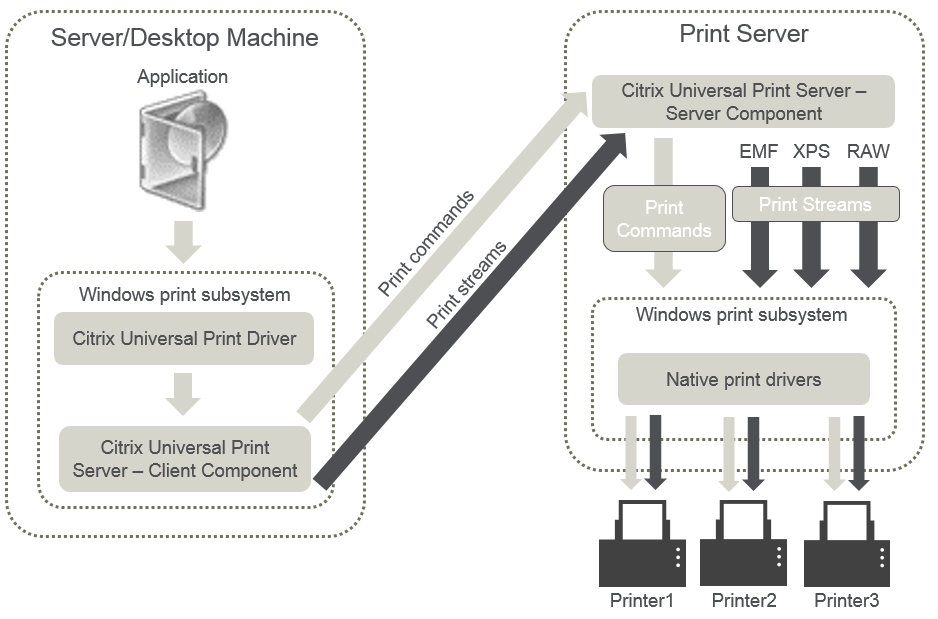
Wenn Sie das Citrix Feature “Universeller Druckserver” aktivieren, wird es von allen verbundenen Netzwerkdruckern automatisch über Autodiscovery genutzt.
Hinweis: Der universelle Druckserver wird auch für VDI-in-a-Box 5.3 unterstützt. Informationen zur Installation des universellen Druckservers mit VDI-in-a-Box finden Sie in der Dokumentation zu VDI-in-a-Box.
-
Automatische Erstellung: Automatische Erstellungbezieht sich auf Drucker, die automatisch zu Beginn jeder Sitzung erstellt werden. Sowohl Remotedrucker als auch lokal angeschlossene Drucker können automatisch erstellt werden. Bei Umgebungen mit einer großen Anzahl von Druckern pro Benutzer ist es u. U. besser, nur den Standarddrucker automatisch zu erstellen. Wenn weniger Drucker automatisch erstellt werden, entsteht auf den Serverbetriebssystemmaschinen weniger Mehraufwand (Arbeitsspeicher und CPU). Eine reduzierte Anzahl an automatisch erstellten Druckern kann auch die Anmeldedauer der Benutzer verkürzen.
Automatisch erstellte Drucker basieren auf:
-
Den auf dem Benutzergerät installierten Druckern.
-
Den auf die Sitzung angewendeten Richtlinien.
Durch Richtlinieneinstellungen für die automatische Erstellung können Sie Anzahl oder Art der automatisch erstellten Drucker beschränken. Standardmäßig sind die Drucker in Sitzungen verfügbar, wenn alle Drucker auf dem Benutzergerät automatisch konfiguriert werden, einschließlich der lokal angeschlossenen und der Netzwerkdrucker.
Nachdem der Benutzer die Sitzung beendet, werden die Drucker für diese Sitzung gelöscht.
Mit der automatischen Erstellung von Client- und Netzwerkdruckern sind Wartungsarbeiten verbunden. Bei Hinzufügen eines Druckers muss beispielsweise auch Folgendes durchgeführt werden:
- Aktualisieren der Richtlinieneinstellung Sitzungsdrucker
- Hinzufügen des Treibers zu allen Serverbetriebssystemmaschinen über die Richtlinieneinstellung Druckertreiberzuordnung und -kompatibilität
-
Weiterleiten von Druckaufträgen
Der Begriff Druckpfad umfasst den Pfad, über den Druckaufträge weitergeleitet werden, und den Speicherort, an dem Druckaufträge gespoolt werden. Beide Aspekte dieses Konzepts sind wichtig. Die Weiterleitung wirkt sich auf den Netzwerk-Datenverkehr aus. Das Spooling wirkt sich auf die Auslastung der lokalen Ressourcen an dem Gerät, das den Auftrag verarbeitet, aus.
In dieser Umgebung können Druckaufträge auf zwei Wegen zu einem Druckgerät gelangen: über den Client oder über einen Netzwerkdruckserver. Dafür werden die Bezeichnungen Clientdruckpfad und Netzwerkdruckpfad verwendet. Welcher Pfad standardmäßig ausgewählt wird, hängt vom verwendeten Drucker ab.
Lokal angeschlossene Drucker
Das System leitet Aufträge von der Serverbetriebssystemmaschine über den Client an den Drucker. Der Druckdatenverkehr wird über das ICA-Protokoll optimiert und komprimiert. Wenn ein Druckgerät lokal an das Benutzergerät angeschlossen ist, werden Druckaufträge über den virtuellen ICA-Kanal weitergeleitet.
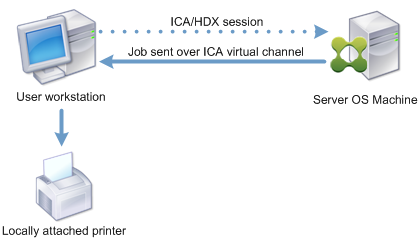
Netzwerkbasierte Drucker
Standardmäßig werden alle für Netzwerkdrucker bestimmten Druckaufträge von der Serverbetriebssystemmaschine über das Netzwerk direkt an den Druckserver weitergeleitet. In folgenden Situationen werden jedoch Druckaufträge automatisch über die ICA-Verbindung geleitet:
- Wenn der virtuelle Desktop oder die Anwendung keine Verbindung mit dem Druckserver herstellen kann.
- Wenn der systemeigene Druckertreiber auf der Serverbetriebssystemmaschine nicht verfügbar ist.
Wenn der universelle Druckserver nicht aktiviert ist, empfiehlt sich die Konfiguration des Clientdruckpfads für den Netzwerkdruck bei Verbindungen mit geringer Bandbreite, z. B. WANs, die von der Optimierung und Komprimierung des Datenverkehrs beim Senden von Aufträgen über die ICA-Verbindung profitieren.
Der Clientdruckpfad ermöglicht auch die Begrenzung des Datenverkehrs oder der für Druckaufträge zugeordneten Bandbreite. Wenn die Auftragsleitung über das Benutzergerät nicht möglich ist, z. B. bei Thin Clients ohne Druckerfunktionen, muss die Servicequalität so konfiguriert werden, dass ICA/HDX-Verkehr Vorrang hat und eine gute Benutzererfahrung bei der Sitzung gewährleistet ist.
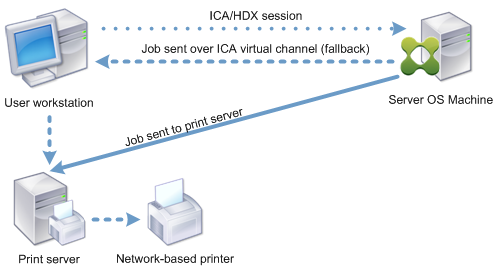
Druckertreiberverwaltung
Der universelle Citrix Druckertreiber (UPD) ist ein geräteunabhängiger, mit den meisten Druckern kompatibler Druckertreiber. Der Citrix UDP besteht aus zwei Komponenten:
Serverkomponente. Der Citrix UPD wird als Teil des XenApp- oder XenDesktop-VDAs installiert. Mit dem VDA werden die folgenden Citrix UPD-Treiber installiert: Citrix Universeller Drucker (EMF-Treiber) und Citrix XPS Universeller Drucker (XPS-Treiber).

Wenn ein Druckauftrag initiiert wird, sendet der Treiber die Ausgabe der Anwendung ohne Änderung an das Endpunktgerät.
Clientkomponente. Der Citrix UPD wird als Teil von Citrix Receiver installiert. Er ruft den eingehenden Druckdatenstrom der XenApp- oder XenDesktop-Sitzung ab. Er leitet diesen dann an das lokale Drucksubsystem weiter, wo der Druckauftrag mit den gerätespezifischen Druckertreibern verarbeitet wird. Neben Citrix UPD kann der universelle Citrix PDF-Druckertreiber separat mit Citrix Receiver für HTML5 und Citrix Receiver für Chrome installiert werden.
Der Citrix UPD unterstützt die folgenden Druckformate:
- Enhanced Metafile Format (EMF), Standard. EMF ist die 32-Bit-Version von Windows Metafile Format (WMF). Der EMF-Treiber kann nur von Windows-Clients verwendet werden.
- XML-Papierspezifikation (XPS). Der Windows XPS-Treiber verwendet XML zum Erstellen eines plattformunabhängigen elektronischen Dokuments, das mit dem Adobe PDF-Format vergleichbar ist.
- Printer Command Language (PCL5c und PCL4). PCL ist ein ursprünglich von Hewlett-Packard für Tintenstrahldrucker entwickeltes Druckprotokoll. Es wird für den Druck einfacher Text- und Grafikelemente verwendet und wird von vielen LaserJet- und Multifunktionsgeräten von HP unterstützt.
- PostScript (PS). PostScript ist eine Computersprache zum Drucken von Text und Vektorgrafiken. Der Treiber wird in vielen Druckern und Multifunktionsgeräten des unteren Preissegments verwendet.
Die PCL- und PS-Treiber sind am besten für nicht-Windows-Geräte, wie z. B. Mac- oder UNIX-Clients geeignet. Die Reihenfolge, in der der Citrix UPD die Verwendung der Treiber versucht, kann mit der Richtlinieneinstellung Priorität universeller Treiber geändert werden.
Der Citrix UDP (EMF- und XPS-Druckertreiber) unterstützt erweiterte Druckerfunktionen wie Heftung und Auswahl der Papierzufuhr. Die Funktionen sind verfügbar, wenn sie durch den nativen Treiber über Microsoft Print Capability zur Verfügung gestellt werden. Der native Treiber muss die standardisierten Druckschemastichwörter in der XML-Datei mit den Druckfunktionen verwenden. Werden nicht standardmäßige Stichwörter verwendet, stehen die erweiterten Druckfunktionen über den universellen Citrix Druckertreiber nicht zur Verfügung.
Die folgende Abbildung zeigt die universellen Druckertreiberkomponenten und einen typischen Workflow für ein lokal angeschlossenes Druckgerät.
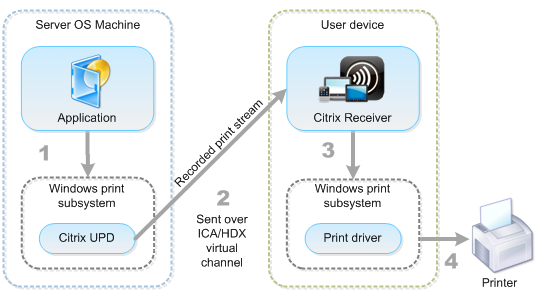
Legen Sie bei der Planung der Strategie zur Treiberverwaltung fest, ob Sie gerätespezifische Treiber, den universellen Druckertreiber oder beides unterstützen wollen. Wenn Sie Standardtreiber unterstützen, müssen Sie außerdem Folgendes festlegen:
Wenn das System während der automatischen Druckererstellung erkennt, dass ein neuer lokaler Drucker an einem Benutzergerät angeschlossen ist, wird die Serverbetriebssystemmaschine auf den erforderlichen Druckertreiber hin überprüft. Ist kein Windows-systemeigener Treiber verfügbar, wird vom System standardmäßig der universelle Druckertreiber verwendet.
Der Druckvorgang kann nur dann erfolgreich ausgeführt werden, wenn der Druckertreiber auf der Serverbetriebssystemmaschine und der Treiber auf dem Benutzergerät übereinstimmen. In der folgenden Abbildung wird dargestellt, wie der Druckertreiber an zwei Orten für den Clientdruck verwendet wird.
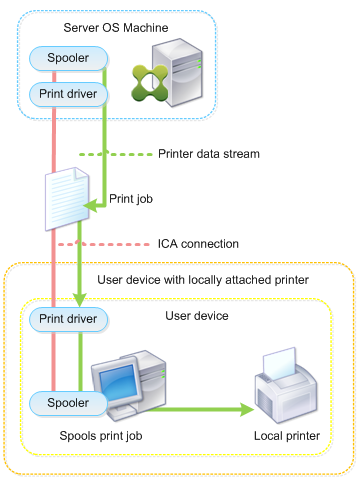
- Zu unterstützende Treibertypen
- Aktivieren oder Deaktivieren der automatischen Installation der Druckertreiber (falls auf Serverbetriebssystemmaschinen nicht vorhanden)
- Erstellen der Treiberkompatibilitätslisten